5 maneiras de corrigir a captura de tela do Steam que não funciona (09.16.25)
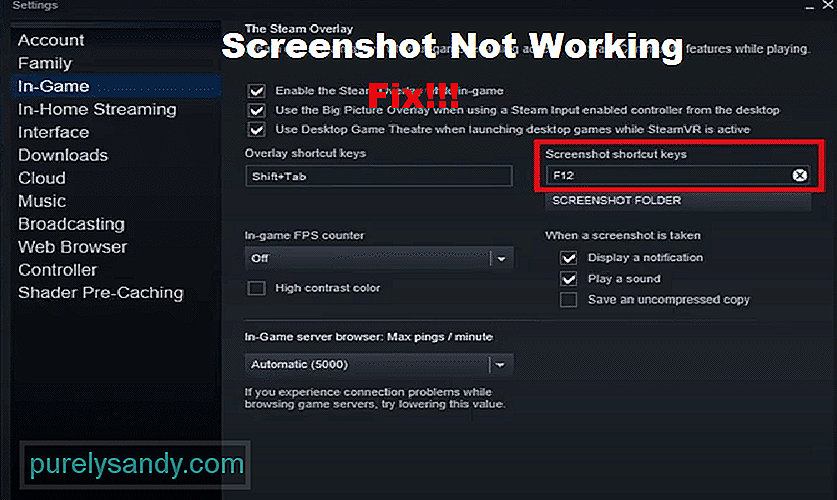 screenshot do Steam não funciona
screenshot do Steam não funciona O Steam é uma plataforma muito popular que atua como um mercado para os jogadores de PC comprarem inúmeros jogos. Além de ser uma loja online, também possui toda uma plataforma através da qual esses jogos podem ser jogados. Através do Steam, os jogadores também podem manter um perfil social onde podem acompanhar seus amigos, bem como conversar com eles.
Jogar no Steam oferece muitas vantagens. Dentre as muitas vantagens que vêm com o Steam, um ótimo recurso é a capacidade de capturar imagens de seus jogos favoritos.
Como consertar as capturas de tela do Steam que não funcionam?Fazer capturas de tela no Steam é tão simples quanto pressionar a tecla F12, alguns usuários não conseguiram capturar a tela de seu jogo. De acordo com esses jogadores, sempre que pressionam a tecla de atalho da captura de tela, nada acontece.
Se você também está passando por um problema semelhante, não há muito com que se preocupar. Usando este artigo, iremos explicar exatamente como você pode corrigir a captura de tela do Steam que não está funcionando. Estaremos listando uma série de etapas de solução de problemas que devem ajudar você a resolver o problema. Então, vamos direto ao assunto!
Embora possa haver vários motivos para esse problema, o mais comum é porque O Steam atualmente não tem permissões adequadas para tirar screenshots. Para consertar isso, você precisa executar o Steam como administrador.
Portanto, tudo o que você precisa fazer é primeiro fechar o Steam dos programas em execução. Em seguida, clique com o botão direito no ícone do Steam e selecione “Executar como Administrador”. Agora você deve conseguir capturar a tela do jogo.
Outra solução fácil para esse problema é simplesmente habilitar a opção “ Comunidade Steam no jogo ”. Para fazer isso, você terá que ir às propriedades do Steam e habilitar a opção.
Lembre-se de que depois de selecionar essas configurações, você terá que reiniciar o jogo assim como o Steam. Isso é para garantir que as configurações tenham efeito.
Outra maneira de corrigir esse problema é ligando a opção de sobreposição do Steam. Esta opção também pode ser encontrada nas configurações do Steam. Você terá que se certificar de que sempre mantém a sobreposição do Steam ligada.
Reinstalar o Steam também pode ajudar a resolver o problema. Apenas certifique-se de remover completamente todo o conteúdo do Steam de seu computador antes de tentar reinstalar o aplicativo.
A última coisa que você pode fazer é A fim de corrigir esse erro, é reatribuir a tecla de atalho que você usa para fazer a captura de tela. Recomendamos também tentar alterar o local onde suas capturas de tela são salvas. Todas essas opções podem ser encontradas nas configurações do Steam.
Conclusão
A captura de tela do Steam não está funcionando em nenhum dos seus jogos? Em caso afirmativo, siga todas as instruções fornecidas no artigo para obter uma solução rápida e fácil.
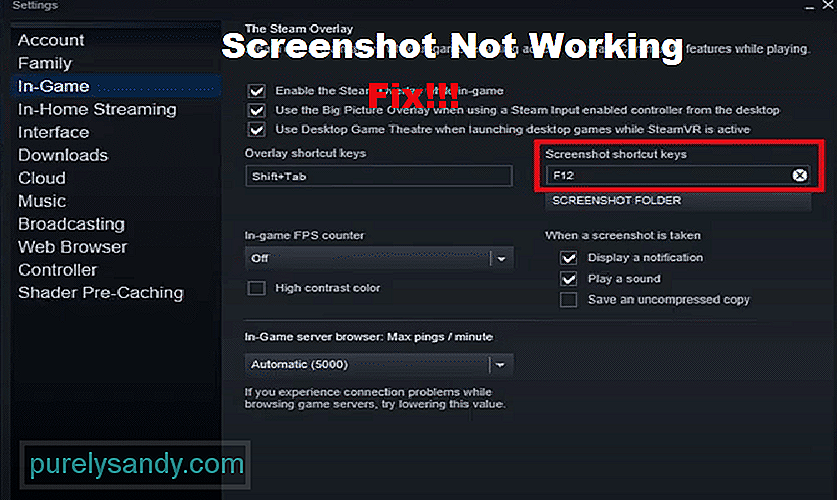
Vídeo do youtube: 5 maneiras de corrigir a captura de tela do Steam que não funciona
09, 2025

